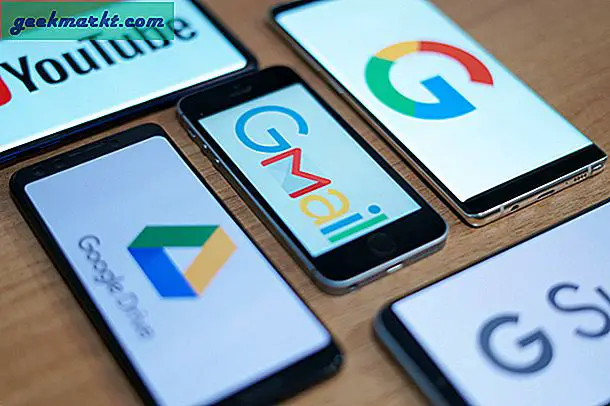किंडल फायर एक भयानक छोटा टैबलेट है। यह सस्ता, उपयोग करने में आसान है, अधिकांश एंड्रॉइड ऐप्स के साथ संगत है और इसे अमेज़ॅन द्वारा काफी हद तक सब्सिडी दी जाती है। नए संस्करण भी एलेक्सा क्षमता के साथ आते हैं। यदि आप एक नए मालिक हैं और ऐप्स को जोड़ना या निकालना चाहते हैं, तो ब्लूटवेयर को हटाएं या अपने टैबलेट को अपनी पसंद के अनुसार ट्यून करें, यहां किंडल फायर पर ऐप्स इंस्टॉल और अनइंस्टॉल करें।
सभी नए डिवाइस ब्लूटवेयर और किंडल फायर के साथ आते हैं। ब्लोट निर्माता द्वारा स्थापित 'सहायक' सॉफ़्टवेयर का एक गुच्छा है जो उन्हें लगता है कि आप इसका उपयोग करना चाहेंगे। हकीकत में, यह आमतौर पर अन्य प्रोग्रामों को अपील करने के लिए डिज़ाइन किया गया व्यर्थ सॉफ़्टवेयर होता है या बेकार होने के लिए इतना बुरा होता है। जबकि स्टोरेज किंडल फायर पर बिल्कुल कम आपूर्ति में नहीं है, फिर भी आपको जिस ऐप की आवश्यकता नहीं है उसे हटाकर टैबलेट को उतना ही थोड़ा सा बनाता है।

किंडल फायर पर ऐप्स कैसे स्थापित करें
आपके पास किंडल फायर पर ऐप्स इंस्टॉल करने के दो तरीके हैं। आप आधिकारिक अमेज़ॅन ऐपस्टोर का उपयोग कर सकते हैं या आप अपना खुद का इंस्टॉल कर सकते हैं। मैं आपको दिखाऊंगा कि दोनों कैसे करें। चूंकि फायर ओएस एंड्रॉइड पर आधारित है, कुछ मानक एंड्रॉइड ऐप्स आपके किंडल फायर पर ठीक काम करेंगे, भले ही वे अमेज़ॅन पर उपलब्ध न हों।
अमेज़ॅन ऐपस्टोर से ऐप्स इंस्टॉल करने के लिए:
- अपने जलाने आग पर अमेज़ॅन Appstore पर जाएं।
- ऐप के लिए ब्राउज़ करें और अभी खरीदें या चुनें।
- अपने होम पेज से या अपने किंडल फायर पर मेरे ऐप्स से ऐप का चयन करें।
ऐप के लिए ब्राउज़ करते समय, यदि अब ऐप का पैसा खर्च होता है तो आप अभी खरीदें देख सकते हैं, अगर ऐप मुफ्त है या डाउनलोड करें तो आपने ऐप खरीदा है या नहीं। वे सभी एक ही काम करते हैं, ऐप को अपने डिवाइस पर डाउनलोड करें और इसे इंस्टॉल करें।
Google Play ऐप्स को अपने किंडल फायर पर लोड करने के लिए, आपको कुछ सॉफ़्टवेयर टूल, एडीबी (एंड्रॉइड डीबग ब्रिज) और सुपरटोल की आवश्यकता होगी। मैंने उन्हें विंडोज पीसी पर स्थापित किया है, इसलिए उस विधि का वर्णन करें। मैक और लिनक्स संस्करण उपलब्ध हैं।
किंडल फायर पर ऐप्स इंस्टॉल करने के लिए Google Play का उपयोग करने के लिए:
- अपनी किंडल आग खोलें और सेटिंग्स का चयन करें।
- सुरक्षा का चयन करें।
- 'अज्ञात स्रोतों से ऐप्स' को टॉगल करें।
- सेटिंग्स मेनू से डिवाइस विकल्प का चयन करें।
- डेवलपर मोड सक्षम करने के लिए सीरियल नंबर 7 बार टैप करें।
- सीरियल नंबर के नीचे दिखाई देने वाले नए विकल्प में एडीबी सक्षम करें का चयन करें।
- यहां से एडीबी डाउनलोड करें। अनजिप करें और फ़ोल्डर को अपने पीसी पर कहीं भी रखें।
- इस पीसी पर राइट क्लिक करें और गुण चुनें।
- बाएं मेनू में उन्नत सिस्टम सेटिंग्स का चयन करें।
- दिखाई देने वाली विंडो के नीचे पर्यावरण चर का चयन करें।
- सिस्टम चर में पथ का चयन करें और संपादित करें का चयन करें।
- नया चुनें और पूर्ण फ़ोल्डर पथ पेस्ट करें जहां आपने अनजिप एडीबी फ़ोल्डर रखा था। उदाहरण के लिए, 'सी: \ एडीबी'।
- एक यूएसबी केबल के साथ अपने पीसी पर अपनी किंडल आग कनेक्ट करें।
- यहां से सुपरटोल डाउनलोड करें।
- SuperTool.zip फ़ाइल की सामग्री को अपने पीसी पर अपने फ़ोल्डर में निकालें।
- सुपरटूल फ़ोल्डर में '1-इंस्टॉल-प्ले-स्टोर' नामक बैच फ़ाइल लॉन्च करें।
- दिखाई देने वाले मेनू में 'एडीबी ड्राइवर इंस्टॉल' के लिए 1 टाइप करें और एंटर दबाएं।
- 'एडीबी ड्राइवर परीक्षण' के लिए टाइप 2 और एडीबी काम सुनिश्चित करने के लिए एंटर दबाएं।
- 'Google Play Store इंस्टॉल करें और लॉक स्क्रीन से विज्ञापन हटाएं' के लिए 2 टाइप करें।
- अमेज़ॅन से ओटीए अपडेट को ब्लॉक करने के लिए 3 टाइप करें। यह अमेज़ॅन को आपकी नई सेटिंग्स को ओवरराइट करना बंद कर देगा।
- अपने जलाने आग को पुनरारंभ करें।
एक बार बूट हो जाने पर, आप अपने किंडल फायर के भीतर से Google Play पर नेविगेट कर सकते हैं। जब आप इसे पहली बार खोलते हैं या जब आप अपना पहला ऐप डाउनलोड करते हैं तो आपको Google Play Services इंस्टॉल करने के लिए कहा जाएगा, आपको इसे सबकुछ काम करने के लिए करना होगा।

किंडल फायर पर ऐप्स को अनइंस्टॉल कैसे करें
अनइंस्टॉल करना ऐप्स बस उन्हें चुनने और डिवाइस से निकालने का चयन करना है।
- अपनी किंडल फायर खोलें और ऐप का चयन करें।
- पॉपअप प्रकट होने तक ऐप के लिए आइकन दबाकर रखें।
- अनइंस्टॉल करने के लिए डिवाइस से निकालें का चयन करें।
- ठीक चयन करके अपने चयन की पुष्टि करें।
यदि आप अपनी किंडल फायर से ब्लूटवेयर को हटाना चाहते हैं, तो हमें एडीबी का फिर से उपयोग करने की आवश्यकता है।
- यूएसबी के माध्यम से अपने पीसी पर अपने किंडल फायर कनेक्ट करें।
- उस फ़ोल्डर में ओपन विंडोज एक्सप्लोरर जहां आपने एडीबी स्थापित किया था।
- उस फ़ोल्डर में Shift दबाएं और दायाँ क्लिक करें और रिक्त स्थान दबाएं।
- 'यहां कमांड लाइन विंडो खोलें' का चयन करें।
- कनेक्टिविटी जांचने के लिए 'adb devices' टाइप करें और एंटर दबाएं। आपको सूची में अपना टैबलेट दिखाना चाहिए।
जब तक आपकी किंडल आग उस सूची में दिखाई दे, तब तक आप ब्लोट को हटा सकते हैं। नीचे स्थापित अनुप्रयोगों की एक सूची है जिसे आप निकालना चाहते हैं। आपको प्रत्येक पंक्ति को अलग-अलग टाइप या पेस्ट करने की आवश्यकता होगी और इसके लिए प्रत्येक के बाद एंटर दबाएं। आप अपनी आवश्यकताओं के अनुसार जो चुनते हैं उसे चुन सकते हैं और चुन सकते हैं।
- adb shell pm uninstall -user 0 com.amazon.parentalcontrols
- adb shell pm uninstall -user 0 com.amazon.kindle.kso
- adb shell pm uninstall -user 0 com.android.calendar
- adb shell pm uninstall -user 0 com.amazon.photos
- adb shell pm uninstall -user 0 com.amazon.kindle
- adb shell pm uninstall -user 0 com.android.email
- adb shell pm uninstall -user 0 com.android.music
- adb shell pm uninstall -user 0 com.goodreads.kindle
- adb shell pm uninstall -user 0 com.amazon.kindle.personal_video
- adb shell pm uninstall -user 0 com.amazon.geo.client.maps
- adb shell pm uninstall -user 0 com.amazon.cloud9.systembrowserprovider
- adb shell pm uninstall -user 0 com.amazon.cloud9
- adb shell pm uninstall -user 0 com.amazon.csapp
- adb shell pm uninstall -user 0 com.amazon.weather
- adb shell pm uninstall -user 0 com.amazon.ags.app
- adb shell pm uninstall -user 0 com.amazon.h2settingsfortablet
- adb shell pm uninstall -user 0 com.android.contacts
- adb shell pm uninstall -user 0 amazon.alexa.tablet
- adb shell pm uninstall -user 0 com.amazon.kindle.kso
- adb shell pm uninstall -user 0 com.audible.application.kindle
- adb shell pm uninstall -user 0 com.amazon.mp3
- adb shell pm uninstall -user 0 com.amazon.tahoe
- adb shell pm uninstall -user 0 com.amazon.photos.importer
- adb shell pm uninstall -user 0 com.amazon.zico
- adb shell pm uninstall -user 0 com.amazon.dee.app
प्रत्येक पंक्ति को अलग-अलग टाइप या पेस्ट करना याद रखें और इन्हें काम करने के लिए प्रत्येक बार एंटर दबाएं।
किंडल फायर पर ऐप्स इंस्टॉल और अनइंस्टॉल करने का तरीका है। अब आप जानते हैं कि अमेज़ॅन ऐपस्टोर और Google Play Store के माध्यम से ऐप्स कैसे जोड़ें। आप यह भी जानते हैं कि सामान्य ऐप्स और अंतर्निहित अमेज़ॅन दोनों में ऐप्स को कैसे निकालें। मुझे उम्मीद है यह मदद करेगा!